Für wen das Amazon WordPress Plugin geeignet ist
- Hierbei handelt es sich um ein WordPress-Plugin, deine Seite sollte also mit WordPress arbeiten.
- Du solltest bereits Teilnehmer am Amazon Partnerprogramm sein oder dich dafür registrieren wollen.
- Du möchtest auf eine einfache Weise über das Partnerprogramm von Amazon Produkte einbinden und damit Geld verdienen.
- Du hast eine Webseite oder einen Blog auf dem du Artikel vorstellst und anderen Lesern Produkte näher bringst.
- Einsteiger und Profis die über Amazon Affiliate Provisionen erzielen möchten.
Für wen das Amazon Affiliate Plugin nicht geeignet ist
- Für alle die kein WordPress als CMS nutzen
- Alle die keinen Amazon PartnerNet Account haben und auch keinen anlegen wollen.
- Du bist der Meinung, ein anderes Plugin wäre viel besser und dieses Plugin würde nichts Neues können. Nutze lieber das andere Plugin, es ist viel besser (:
Woher bekomme ich einen Public Key und einen Access-Key?
Amazon hat dazu eine Anleitung erstellt, so richtest du dir deine Keys ein und kannst diese abrufen.
Wenn du auf diesen Link klickst, bekommst du immer die aktuellste Version der Anleitung: http://docs.aws.amazon.com/de_de/AWSECommerceService/latest/DG/becomingDev.html (Im Moment auf Englisch mit Bildern verfügbar)
Ich kann nicht programmieren, kann ich Amazilon trotzdem nutzen?
Ja, unbedingt! Um Amazilon zu nutzen musst du nicht programmieren können. Wir haben das Plugin so aufgebaut, dass es für viele unterschiedliche Niveaustufen nutzbar ist. Solange du „kopieren“ und „einfügen“ kannst, kannst du Amazilon nutzen.
Können eigene Templates erstellt werden?
In der jetzigen Version können keine eigenen Templates erstellt werden, es gibt vordefinierte Templates. In späteren Updates soll es die Möglichkeit geben eigene Templates zu definieren, wann genau das sein wird können wir noch nicht sagen. Wir arbeiten bereits an einer tollen Möglichkeit. Du kannst dir die ShortCodes aber so mit dem WordPress-Editor aufbereiten wie du es gerne hättest.
Die Templates sehen auf meiner Seite anders aus als in der Vorschau
Ja, das kann in seltenen Fällen passieren. In 99% der Fälle liegt es daran, dass eurr eingesetztes WordPress Theme die Plugin-CSS-Daten vor der Theme-CSS-Datei lädt. Die Theme-CSS-Datei überschreibt dann Angaben vom Amazilon Plugin. Dies liegt nicht an wpApn. Hier müsst ihr gucken, ob ihr die Reihenfolge ändern könnt. Dazu fragt ihr am besten euren Entwickler.
Was ist der Associate-Tag?
Das ist deine Amazon TrackingID, diese kennst du entweder auswendig oder findest sie in deinem Amazon PartnerNet Account unter diesem Link: https://partnernet.amazon.de/gp/associates/network/your-account/manage-tracking-ids.html
Kann ich einen ShortCode in einem ShortCode verwenden?
Nein, einen ShortCode in einem ShortCode kann man nicht verwenden. Das liegt nicht an wpApn, WordPress macht dies nicht möglich. Damit du aber unterschiedliche Informationen kombinieren kannst, haben wir die ShortCodes eingebaut. Wie du diese ShortCodes benutzen kannst findest du in der „Hilfe für die Verwendung“ wenn du das Plugin installiert hast.
Es wird „N/A“ ausgegeben
Das kann mehrer Gründe haben:
- Diese Information wird von der API nicht übertragen oder zur Verfügung gestellt.
- Die API ist temporär nicht erreichbar
Lösung: Warte 10 Minuten, das Plugin ruft nicht erreichte Informationen nach 5 Minuten erneut ab. Sollte die sich die Angabe nicht verändern, wird diese Information nicht von der API übertragen. Du kannst dem Short-Code ein „false=“““ hinzufügen. Dann wird der Inhalt Zwischen den „“ ausgegeben. Dieser kann ein Text oder auch leer sein.
Abgerufene Produkt-Daten vor Cache-Ablauf löschen
Wenn du der Meinung bist, du möchtest alle Daten vor dem automatischen Cache-Leerung löschen und neu abrufen lassen, kannst du dies über das Mülleimer-Symbol machen. Logge dich als Admin in deine WordPress-Seite ein. Oben in der Admin-Bar findest du einen Mülleimer. Da auch andere Plugins diesen Mülleimer nutzen, lass den Mauszeiger kurz über den Mülleimer und du bekommst angezeigt, ob es der Amazilon-Mülleimer ist.
![]()
Klicke auf den Mülleimer und die gespeicherten Produktinformationen werden für alle Produkte gelöscht. Beim nächsten Aufruf der entsprechenden Produktseite werden diese wieder neu über die API abgerufen.
Wie stelle ich den WordPress-Editor von Visuell auf Text um?
Logge dich als Admin in deine WordPress-Seite ein und geh zur Beitragsübersicht. Wähle den Beitrag aus, den du berabeiten möchtest. Öffne den Beitrag zur Bearbeitung. Rechts oben findest du die Angaben „Visuell“ und „Text“. Klicke auf „Text“, wenn „Visuell“ aktiv ist.

Editor Visuell Text
Wieso werden die Bilder nicht bei mir auf dem Webspace gespeichert?
Amazon hat im direkten Gespräch mit mir darauf hingewiesen, dass es die Variante sei die am rechtssichersten ist, wenn die Bilder nur verlinkt eingebaut werden und nicht auf den eigenen Server übertragen werden. Auch ist eine Manipulation der Bilder, z.B. mit einem Wasserzeichen belegen, mit Vorsichtig zu genießen.
Wieso werden die Kommentare nicht ausgegeben?
Ganz einfach, laut Amazon sollte dies tunlichst unterlassen werden. Urheber der Kommentare ist der Kommentierende. Das Kopieren des Kommentars und die Darstellung auf einer anderen Webseite sind ohne Genehmigung des Urhebers nicht rechtmäßig. Hier würden Abmahnungen drohen.
Produkt ASIN herausfinden
Gehe auf Amazon.de und rufe das Produkt auf, von dem du die ASIN du benötigst. Scrolle nun auf der Seite zu den „Zusätzliche Produktinformationen“ herunter, hier findest du die ASIN zu diesem Produkt. Diese ASIN kopierst du und kannst sie nun mit Amazilon nutzen.
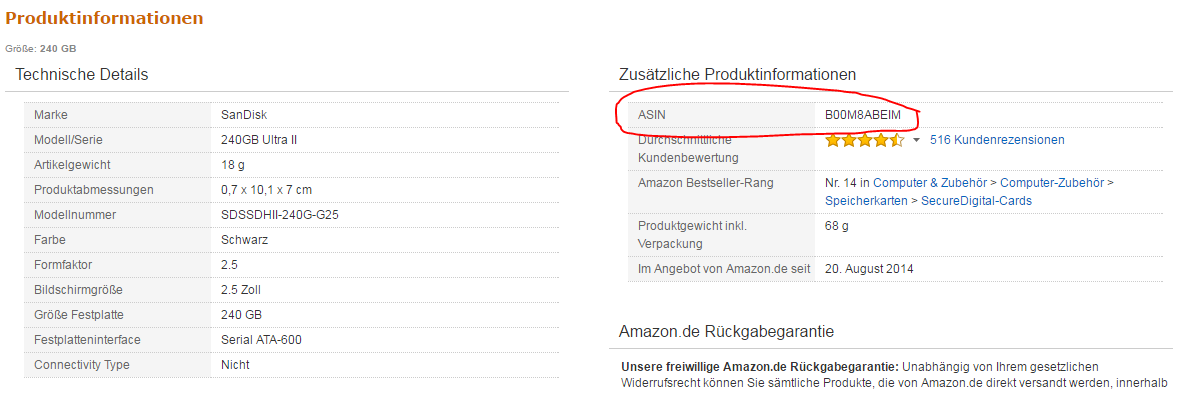
Alternativ kannst du dir die ASIN auch der URL der Seite kopieren:
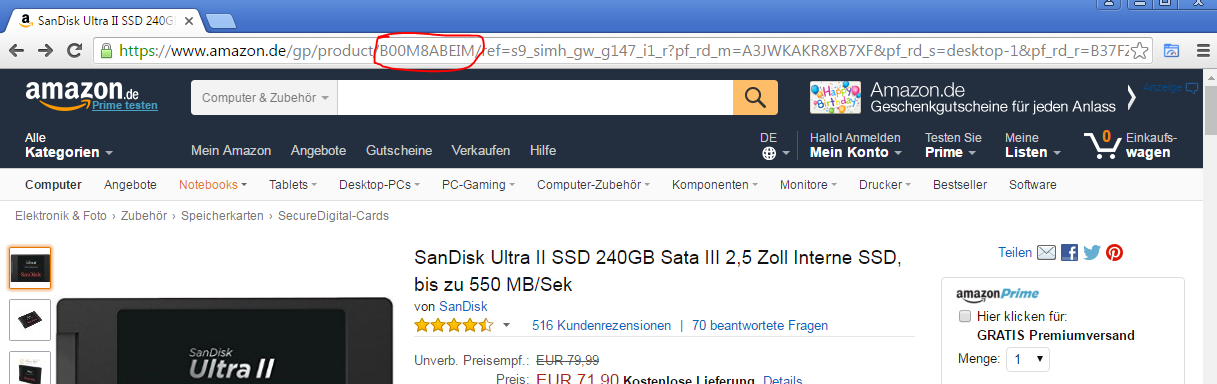
Wie benutzt man das Amazilon Widget?
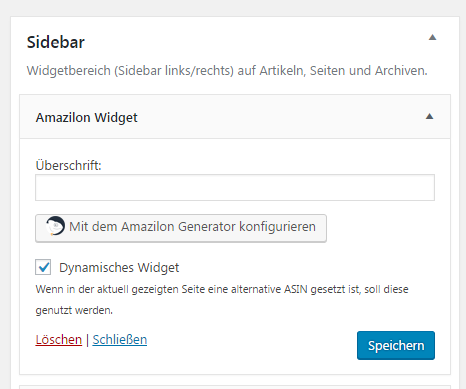 Gehe dazu in den Widgetbereich deines Themes (Design->Widgets) und füge das Amazilon Widget der Sidebar oder einer anderen Stelle zu hin. Danach klickst du auf: Mit dem Amazilon Generator konfigurieren.
Gehe dazu in den Widgetbereich deines Themes (Design->Widgets) und füge das Amazilon Widget der Sidebar oder einer anderen Stelle zu hin. Danach klickst du auf: Mit dem Amazilon Generator konfigurieren.
Jetzt Öffnet sich ein Fenster in dem du dir die Vorlage aussuchen, eine Fallback-ASIN angibst und kleine Details zur Anzeige auswählen kannst. Wenn du dir alles ausgesucht hast, klicke auf „Vorlage einfügen“. Das Fenster schließt sich, nun darfst du beim Widget nicht vergessen auf Speichern zu drücken.
Wählst du „Dynamisches Widget“ als aktiv an, kannst du in jedem Beitrag eine eigene Produkt-ASIN hinterlegen. Diese überschreibt dann die Fall-Back-ASIN. Dazu findest du in deinen Beiträgen die Möglichkeit nach einer ASIN bzw. einem Produkt zu suchen.
Suchergebnisse mit Amazon Produkten
Wenn du die interne Seitensuche deiner WordPress-Seite nutzt und Amazon-Produkte anzeigen lassen möchtest, wenn es keinen Inhalt gibt, muss dein Theme gewisse Bedingungen erfüllen. Wir haben uns bei der Programmierung an Standards gehalten, sollten dein Theme davon abweichen, musst du mit dem Theme-Hersteller sprechen.
Folgende Anforderungen gibt es für das Theme:
- Korrekte Nutzung des wp_footer();
- Der Suchschlitz muss im Content Bereich eingebunden sein (nach dem Auslösen der Suche – vorher kann dieser in der Sidebar oder an anderer Stelle sein), wenn keine Ergebnisse existieren. Dieses muss korrekt über die Funktion get_search_form() eingebunden sein.
- Um den Content muss die ID „primary“ oder „main-content“ genutzt werden, das tun die Standard Themes und die Top10 von WordPress.
Wir nutzen das Amazilon Plugin in Kombination mit dem MH-Theme.
Wie kaufe ich das Plugin?
Du suchst dir die gewünschte Lizenz aus und gehst dann auf die Verkaufsseite. Die Zahlungsabwicklung übernimmt Digistore24.com für uns, darauf haben sich die Jungs spezialisiert. Nachdem du die Lizenz bezahlt hast, bekommst du automatisch eine E-Mail mit deinen Lizenzdaten. Es kann sein, dass diese E-Mail 5-10 Minuten auf sich warten lässt. Du kannst dir das Amazilon Plugin jetzt herunterladen und über den Pluginmanager deiner WordPress-Seite installieren.
Zahlungsmöglichkeiten
Unser Plugin verkaufen wir über den digitalen Marktplatz von Digistore24.com. Du kannst somit gängige Zahlungsmittel wie: Vorkasse, PayPal, Kreditkarte oder Sofortüberweisung nutzen.
Support und Updates
Wir bieten die in den ersten 12 Monaten nach dem Kauf kostenlosen Support an. Der Support betrifft dabei alle Funktionen vom Amazilon Plugin. Funktionen von WordPress oder anderen Plugins können von uns leider nicht mit Support unterstützt werden. Deine Supportanfrage stellst du über unsere Webseite, wir antworten die per E-Mail. Wie schnell wir antworten kommt auf deine Frage an und wie ausführlich du ein Problem schilderst. Wir brauchen Zeit um uns mit dem Problem vertraut zu machen. Es kann passieren, dass wir seltenen Fällen Zugriff auf dein WordPress-Blog benötigen oder einen FTP-Zugriff. In diesen seltenen Fällen nehmen wir gesondert Kontakt zu dir auf. Updatebenachrichtigungen erhältst du vorerst per E-Mail. In der E-Mail stehen alle benötigen Informationen zum Einrichten des Updates drin.
PHP 5.5 oder höher
Amazilon läuft ab PHP-Version 5.5 oder neuer.
Was ist nach den 12 Monaten mit der Lizenz?
Du bekommst nach dem Kauf 12 Monate lang Support. Die Lizenz ist auch nach den 12 Monaten noch gültig und kann mit der zu diesem Zeitpunkt gültigen Plugin-Version und der zu dem Zeitpunkt aktuellen WordPress-Version genutzt werden. Support ist dann nicht mehr inbegriffen. Du kannst dir jedoch für weitere 12 Monaten den Support erneuern. Als Lizenzinhaber erhältst du darauf 35% Preisnachlass auf deinen ursprünglichen Lizenzpreis.
Upgrade von Lizenzen
Wenn du dich nach dem Kauf entscheiden solltest doch eine größere Lizenz haben zu wollen, kannst du deine Lizenz upgraden, dazu schreib bitte eine E-Mail über das Kontaktformular. Du zahlst dann nur die Differenz zur gewählten Lizenz-Version.
Kann ich meine Lizenz umschreiben oder für eine andere Domain aktivieren
Ja, dazu sendest du uns bitte eine E-Mail mit deiner Lizenz, der URL auf der Sie bisher aktiviert war und die URL für die die Lizenz aktiviert werden soll. Wir werden die Lizenz entsprechend der Angaben updaten. Dies kann jedoch bis zu 72h dauern.
Kompatibilität des Plugins
Wir garantieren dir eine 100%tige Kompatibilität mit einer frischen WordPress-Installation ohne weitere Plugins. Wir können nicht garantieren, dass andere Plugins, auf die wir keinen Einfluss haben, den Betrieb stören.
WordPress.com, Joomla, Contao und andere CM-Systeme
Das Amazilon Plugin läuft nicht auf WordPress.com. Ebenfalls läuft das Plugin nicht mit Joomla, Contao oder anderen Content Management System außer WordPress.
Der Stand der Daten ändert sich nicht
Wenn du den ShortCode für den Stand der Daten, also das Datum und die Uhrzeit einsetzt und dieser sich nicht nach der von dir eingestellten Zeit erneuert, prüfe bitte ob du ein anderen Cache-Plugin nutzt. Deaktiviere das Cache-Plugin und rufe die Seite mit dem ShortCode für den Stand erneut auf. Oft verhindern andere Cache-Plugins einen erneuten Abruf der Daten, da die Seite zwischengespeichert wurde. Stelle dein Cache-Plugin so ein, dass es im selben Intervall den Cache leert wie das Amazilon Plugin die Daten abruft.
Wann werde ich über nicht verfügbare Produkte informiert
Die E-Mail kommt einmal am Tag, unabhängig vom Cache leeren. Cache leeren bewirkt aber, dass die Meldung zu dieser ASIN ggf. zweimal auftaucht, wenn es auf 2 URLs passiert.
Wann die E-Mail kommt, hängt von mind. zwei Faktoren ab:
- Wann wurde das Plugin (mit dieser Funktion) installiert
- Wann wird der Cronjob vom Blog aufgerufen
Installierst du das Plugin um 12:13, wird die E-Mail täglich ab 12:13 verschickt, Voraussetzung ist natürlich, dass WordPress die Cronjobs ab 12:13 auch irgendwann mal aufruft.
Ist die Option zur Benachrichtigung deaktiviert, wird stattdessen um 12:13 (oder wann WordPress den Cronjob ab da aufruft) die Liste der Fehler stillschweigend geleert.
Tablepress speichert die Tabellen in einem Cache zwischen!
Verhindern lässt sich dies, indem man den Shortcode ergänzt: [ table id=1 cache_table_output=false /] Andernfalls wird der Cache für 24 Stunden erstellt, und bei jedem Aufruf erneut auf 24 Stunden verlängert! Erst, wenn die Tabelle für mind. 24 Stunden gar nicht aufgerufen wurde oder man die Tabelle im Admin verändert, wird sie neu generiert.